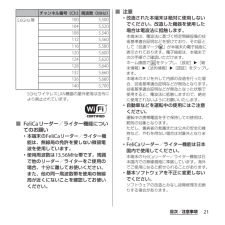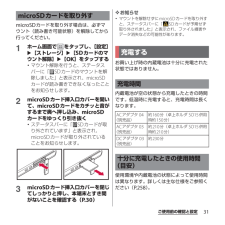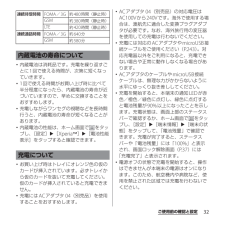Q&A
取扱説明書・マニュアル (文書検索対応分のみ)
"ホーム画面"6 件の検索結果
"ホーム画面"620 - 630 件目を表示
全般
質問者が納得ホームとロック画面の壁紙を分けるには、
ロックがXPERIAのスワイプになっている。
壁紙設定時のトリミングをアルバムで行う。
という条件があります。
本体設定 → セキリュティ → 画面ロック → スワイプ
本体設定 → XPERIA → 優先アプリ設定 → ロック画面 → XPERIA
トリミングの際に別のアプリでデフォルト起動するなら、
DefaultApp Reset
https://play.google.com/store/apps/details?id=pxlib.android.defa...
4415日前view137
全般
質問者が納得優先をXPERIAに変えるか、
ホームアプリを変える。
のが簡単で現実的です。
Desktop VisualizeR
https://play.google.com/store/apps/details?id=jp.co.bii.android.app.dskvzr
等を使ってアイコンを好きな画像に変えるという方法もありますが、
フォルダを使うのに別アプリが要りますし、
カスタムまでするつもりがない場合は、
かなりの手間ですね。
4369日前view38
全般
質問者が納得NOVAです。
ドッチも使いづらい。
ドコモホームなんてクソクラエ。
せっかくのデカイ画面に決まった数のウィジェットしか置けないとかアホす。
NOVAなら自由にカスタマイズできる。
ドックに7個配置したり、ホームは6*5で30個置ける。
ウィジェットのサイズも任意に変更できる。
4500日前view160
全般
質問者が納得吹き出しとは、羊の声として出ているもので、iコンシェルの事ではないですか?
それですと、その羊を長押しすると削除と出ると思うのですが・・・。
違っていたらすみません。
4523日前view129
全般
質問者が納得アップデートしたXperiaと相性が悪くアプリが対応しない限り一生使えません。
以前のように戻すには故障しても修理受けられないメーカー保証外行為をする以外ありません。
4069日前view76
’13.1(2版)1270-5797.2クイックスタートガイド’13.1総合お問い合わせ先〈ドコモ インフォメーションセンター〉■ドコモの携帯電話からの場合(局番なしの)151 (無料)※一般電話などからはご利用になれません。■一般電話などからの場合0120-800-000※一部のIP電話からは接続できない場合があります。受付時間 午前9:00~午後8:00(年中無休)故障お問い合わせ先■ドコモの携帯電話からの場合(局番なしの)113 (無料)※一般電話などからはご利用になれません。■一般電話などからの場合0120-800-000※一部のIP電話からは接続できない場合があります。受付時間 24時間(年中無休)●番号をよくご確認の上、お間違いのないようにおかけください。●各種手続き、故障・アフターサービスについては、上記お問い合わせ先にご連絡いただくか、ドコモホームページにてお近くのドコモショップなどにお問い合わせください。ドコモホームページ http://www.nttdocomo.co.jp/マナーもいっしょに携帯しましょう。○公共の場所で携帯電話をご利用の際は、周囲の方への心くばりを忘れずに。Li-i...
・ホーム画面一覧の操作ガイドが表示されたら、 [OK]/[以後表示しない]をタップします。アプリケーション画面本端末の各機能をご利用になるには、ホーム画面のショートカットやウィジェットのアイコンをタップして主な機能を操作できますが、ホーム画面にない機能はアプリケーションの一覧画面でアイコンをタップして起動することが基本操作となります。■アプリケーションを起動する1 ホーム画面で (アプリケーションボタン)をタップするa アプリタブb おすすめタブc オプションメニューアイコンd グループ名e アプリケーションアイコンf グループ内アプリケーションの数g グループ内アプリケーション2 上下にフリックして使うアプリケーションのアイコンをタップする❖お知らせ・アプリケーション画面の操作ガイドが表示されたら、 [OK]/[以後表示しない]をタップします。・アプリケーション画面で、アプリケーションアイコンやグループ名をロングタッチして、 [ホームへ追加]をタップすると、ホーム画面にアプリケーションやグループのショートカットが追加されます。本端末の状態を知る■自分の電話番号を表示する次の操作で電話番号のほか、電池残量など...
はじめに「SO-02E」をお買い上げいただきまして、誠にありがとうございます。ご使用の前やご利用中に、本書をお読みいただき、正しくお使いください。SO-02Eの取扱説明書についてSO-02Eの操作説明は、本書のほかに『クイックスタートガイド』や本端末用アプリケーションの『取扱説明書』で説明しています。●『クイックスタートガイド』(本体付属品)お買い上げ時に最初に行う基本的な操作や設定のほか、画面の表示内容、主な機能の操作などを説明しています。●『取扱説明書』(本端末のアプリケーション)本書同様に各種機能の操作や設定操作などを説明しています。『取扱説明書』アプリを利用するには、ホーム画面で をタップし、[取扱説明書]をタップします。初めてご利用になる場合は、画面の指示に従ってアプリケーションをダウンロードしてインストールする必要があります。以後は電子書籍としてご覧いただけます。また、説明ページの記載内容をタップして実際の操作へ移行したり、参照内容を表示したりできます。❖注意・アプリケーションのダウンロードおよびアップデート時には、データ量の大きい通信を行いますので、パケット通信料が高額になります。このため、パケ...
1操作説明文の表記について本書では、各キーの操作をP、x、y、r、mを使って説明しています。また、タッチスクリーンで表示されるアイコンや項目の選択操作を次のように表記して説明しています。❖お知らせ・本書の操作説明は、お買い上げ時のホーム画面からの操作で説明しています。別のアプリケーションをホーム画面に設定している場合などは、操作手順が説明と異なることがあります。・本書で掲載している画面やイラストはイメージであるため、実際の製品や画面とは異なる場合があります。・本書では、操作方法が複数ある機能や設定の操作について、操作手順がわかりやすい方法で説明しています。・本書の本文中においては、「SO-02E」を「本端末」と表記させていただいております。あらかじめご了承ください。・本書はホームアプリが「ドコモ」の場合で説明しています。ホームアプリの切り替え方法については、「ホーム画面の見かた」(P.68)をご参照ください。表 記 操作内容ホーム画面で をタップし、[設定]u[端末情報]をタップするホーム画面で (アプリケーションボタン)をタップして、次に表示された画面で「設定」を、さらに表示された画面で「端末情報」を順にタ...
目次/注意事項3目 次■本体付属品 . . . . . . . . . . . . . . . . . . . . . . . .2■本端末のご利用について. . . . . . . . . . . . . .5■安全上のご注意(必ずお守りください). .7■取り扱い上のご注意 . . . . . . . . . . . . . . . 16■防水/防塵性能. . . . . . . . . . . . . . . . . . . 22ご使用前の確認と設定 . . . . . . 27各部の名称と機能........................................................27ドコモminiUIMカードについて...........................28microSDカードについて.........................................30充電する...........................................................................31電源を入れる/切る...........
6目次/注意事項・本端末は、データの同期や最新のソフトウェアバージョンをチェックするための通信、サーバーとの接続を維持するための通信など一部自動的に通信を行う仕様となっています。また、アプリケーションのダウンロードや動画の視聴などデータ量の大きい通信を行うと、パケット通信料が高額になりますので、パケット定額サービスのご利用を強くおすすめします。・お客様がご利用のアプリケーションやサービスによっては、Wi-Fi通信中であってもパケット通信料が発生する場合があります。・公共モード(ドライブモード)には対応しておりません。・本端末ではマナーモードに設定中でも、シャッター音、動画再生、音楽再生、アラームなどの音声、通話中のダイヤルパッド操作音や[通話終了]をタップしたときの音は消音されません。・画面ロック解除画面(P.37)にオペレーター名が表示されます。・お客様の電話番号(自局番号)は、ホーム画面で をタップし、[設定] u[端末情報]u[端末の状態]をタップして、「電話番号」で確認できます。・本端末のソフトウェアバージョンは、ホーム画面で をタップし、[設定]u [端末情報]をタップして確認できます。・パソコンか...
21目次/注意事項5GHzワイヤレスLAN機器の屋外使用は法令により禁止されています。■ FeliCaリーダー/ライター機能についてのお願い・本端末のFeliCaリーダー/ライター機能は、無線局の免許を要しない微弱電波を使用しています。・使用周波数は13.56MHz帯です。周囲で他のリーダー/ライターをご使用の場合、十分に離してお使いください。また、他の同一周波数帯を使用の無線局が近くにないことを確認してお使いください。■ 注意・改造された本端末は絶対に使用しないでください。改造した機器を使用した場合は電波法に抵触します。本端末は、電波法に基づく特定無線設備の技術基準適合証明などを受けており、その証として「技適マーク 」が本端末の電子銘版に表示されております。電子銘版は、本端末で次の手順でご確認いただけます。ホーム画面で をタップし、[設定]u [端末情報]u[法的情報]u[認証]をタップします。本端末のネジを外して内部の改造を行った場合、技術基準適合証明などが無効となります。技術基準適合証明などが無効となった状態で使用すると、電波法に抵触しますので、絶対に使用されないようにお願いいたします。・自動車などを運...
31ご使用前の確認と設定microSDカードを取り外す場合は、必ずマウント(読み書き可能状態)を解除してから行ってください。1ホーム画面で をタップし、[設定]u[ストレージ]u[SDカードのマウント解除]u[OK]をタップする・マウント解除を行うと、ステータスバーに「SDカードのマウントを解除しました」と表示され、microSDカードが読み書きできなくなったことをお知らせします。2microSDカード挿入口カバーを開いて、microSDカードをカチッと音がするまで奥へ押し込み、microSDカードをゆっくり引き抜く・ステータスバーに「SDカードが取り外されています」と表示され、microSDカードが取り外されていることをお知らせします。3microSDカード挿入口カバーを閉じてしっかりと押し、本端末とすき間がないことを確認する(P.30)❖お知らせ・マウントを解除せずにmicroSDカードを取り外すと、ステータスバーに「SDカードが予期せず取り外されました」と表示され、ファイル損害やデータ消失などの可能性があります。お買い上げ時の内蔵電池は十分に充電された状態ではありません。内蔵電池が空の状態から充電したと...
38ご使用前の確認と設定・画面ロックを無効に設定することもできます。詳しくは、 「画面ロックがかからないようにする」(P.149)をご参照ください。本端末の電源を初めて入れたときは、画面を上下にフリック(スワイプ)して画面ロックを解除し、画面の指示に従って初期設定を行います。1[日本語] u[完了]をタップし、をタップする・以降は画面の指示に従って以下の設定を行い、 または[終了]をタップします。-Wi-Fiネットワークに接続-Sony Entertainment Networkに接続-オンラインサービスのアカウント設定や自動同期の設定-優先的に利用するアプリケーションを選択2ドコモサービスの初期設定画面が表示されたら をタップする・以降は画面の指示に従って以下の設定を行い、 をタップします。-アプリを一括でインストールするかを選択-おサイフケータイの初期設定を行うかを選択-ドコモアプリパスワードを設定-位置検索を要求された場合の動作を設定3[OK]をタップする・ホーム画面の操作ガイドが表示されますので、 [OK]/[以後表示しない]をタップすると、ホーム画面が表示されます。❖お知らせ・後から言語を変更する場...
32ご使用前の確認と設定・内蔵電池は消耗品です。充電を繰り返すごとに1回で使える時間が、次第に短くなっていきます。・1回で使える時間がお買い上げ時に比べて半分程度になったら、内蔵電池の寿命が近づいていますので、早めに交換することをおすすめします。・充電しながらワンセグの視聴などを長時間行うと、内蔵電池の寿命が短くなることがあります。・内蔵電池の性能は、ホーム画面で をタップし、[設定]u[XperiaTM]u[電池性能表示]をタップすると確認できます。・お買い上げ時はトレイにオレンジ色の仮のカードが挿入されています。必ずトレイから仮のカードを抜いて充電してください。仮のカードが挿入されていると充電できません。・充電にはACアダプタ 04(別売品)を使用することをおすすめします。・ACアダプタ 04(別売品)の対応電圧はAC100Vから240Vです。海外で使用する場合は、渡航先に適合した変換プラグアダプタが必要です。なお、海外旅行用の変圧器を使用しての充電は行わないでください。・充電には対応のACアダプタやmicroUSB接続ケーブルをご使用ください(P.243)。対応充電器以外をご利用になると、充電できない場...
- 1